インストール手順
この章では、管理ワークステーションに Solaris オペレーティング環境と Sun Cluster クライアントソフトウェアをインストールする方法を説明します。
管理ワークステーションの準備をして、クライアントソフトウェアをインストールするには
ハードウェアと端末集配信装置、管理ワークステーションの設置と構成を終えたら、次の手順を使用して、Sun Cluster 2.2 のインストールの準備をしてください。この手順を開始する前に、第 2 章「構成の計画」を参照し、付録 A 「構成ワークシートと構成例」 のインストールワークシートを完成してください。
注 -
管理ワークステーションは、必須ではありません。管理ワークステーションを使用しない場合は、クラスタ内の特定のノードから管理作業を行います。
管理ワークステーションの準備をして、クライアントソフトウェアをインストールするための主な作業は、次のとおりです。
-
管理ワークステーションへ Solaris 2.6 または Solaris 7 オペレーティング環境と関連するパッチをインストールする
-
管理ワークステーション上で PATH 環境変数へツールのディレクトリを追加する
-
scinstall(1M) コマンドにより管理ワークステーションへクライアントパッケージをインストールする
-
Sun Cluster SNMP がデフォルトで使用するポート番号を変更する (Solaris SNMP がデフォルトで使用するポート番号と衝突する場合)
-
/etc/clusters および /etc/serialports ファイルを編集する
管理ワークステーションを準備して、クライアントソフトウェアをインストールする詳細な手順は、次のとおりです。
-
管理ワークステーションに Solaris 2.6 または Solaris 7 オペレーティング環境をインストールします。
Sun Enterprise 10000 以外のプラットフォームには、Solaris オペレーティング環境として全体ディストリビューション ソフトウェアパッケージをインストールする必要があります。Sun Enterprise 10000 システムには、全体ディストリビューションプラス OEM ソフトウェアパッケージが必要です。
次のコマンドを使用して、ディストリビューションパッケージが読み込まれたかどうかを確認できます。
# cat /var/sadm/system/admin/CLUSTER
詳細は、「Solaris オペレーティング環境のインストール計画」と『Solaris のインストール (上級編)』を参照してください。
 注意 -
注意 - どのノードについても、全体ディストリビューション Solaris ソフトウェアセット (Sun Enterprise 10000 プラットフォームの場合は、全体ディストリビューションプラス OEM パッケージ) 以外のものをインストールした場合は、保守サポートを受けられないことがあります。
-
Solaris 用のパッチをインストールします。
パッチデータベースを調べるか、ご購入先に問い合わせて、Solaris オペレーティング環境や Sun Cluster 2.2、あるいはボリューム管理ソフトウェアの実行に必要なハードウェアパッチまたはソフトウェアパッチがないかどうかを確認してください。
必要なパッチがある場合は、各パッチに付属している README ファイルの指示に従ってすべてインストールしてください。
-
管理ワークステーション上で、ディレクトリ /opt/SUNWcluster/bin を PATH に追加します。
-
管理ワークステーションに Sun Cluster 2.2 CD-ROM を読み込みます。
-
scinstall(1M) を使用して、管理ワークステーションにクライアントパッケージをインストールします。
-
スーパーユーザーで scinstall(1M) を実行します。
# cd /cdrom/suncluster_sc_2_2/Sun_Cluster_2_2/Sol_2.x/Tools # ./scinstall Installing: SUNWscins Installation of <SUNWscins> was successful. Checking on installed package state ............. None of the Sun Cluster software has been installed <<Press return to continue>>
-
クライアントパッケージセットを選択します
==== Install/Upgrade Framework Selection Menu ===================== Upgrade to the latest Sun Cluster Server packages or select package sets for installation. The list of package sets depends on the Sun Cluster packages that are currently installed. Choose one: 1) Upgrade Upgrade to Sun Cluster 2.2 Server packages 2) Server Install the Sun Cluster packages needed on a server 3) Client Install the admin tools needed on an admin workstation 4) Server and Client Install both Client and Server packages 5) Close Exit this Menu 6) Quit Quit the Program Enter the number of the package set [6]: 3
-
クライアントパッケージのインストールパスを選択します。
通常、デフォルト値をそのまま使用できます。
What is the path to the CD-ROM image [/cdrom/cdrom0]: /cdrom/suncluster_sc_2_2
-
クライアントパッケージをインストールします。
automatic (自動) インストールを指定します。
Installing Client packages Installing the following packages: SUNWscch SUNWccon SUNWccp SUNWcsnmp SUNWscsdb >>>> Warning <<<< The installation process will run several scripts as root. In addition, it may install setUID programs. If you choose automatic mode, the installation of the chosen packages will proceed without any user interaction. If you wish to manually control the install process you must choose the manual installation option. Choices: manual Interactively install each package automatic Install the selected packages with no user interaction. In addition, the following commands are supported: list Show a list of the packages to be installed help Show this command summary close Return to previous menu quit Quit the program Install mode [manual automatic] [automatic]: automaticscinstall(1M) プログラムによって、クライアントパッケージのインストールが開始され、インストールが完了すると、scinstall(1M) のメインメニューが表示されます。このメインメニューから、インストール内容の確認や、scinstall(1M) の終了をすることができます。
-
-
Sun Cluster SNMP と Solaris SNMP (smond) が使用するポート番号を変更します。
Sun Cluster SNMP がデフォルトで使用するポートと Solaris SNMP がデフォルトで使用するポートは同じで、ともにポート 161 を使用します。『Sun Cluster 2.2 のシステム管理』の Sun Cluster SNMP に関する説明の手順に従って、Sun Cluster SNMP 用のポート番号を変更してください。ポート番号を変更した後は、snmpd と smond デーモンの両方をいったん停止して、再起動する必要があります。
-
/etc/clusters および /etc/serialports ファイルを編集します。
これらのファイルは、scinstall(1M) によって自動的にインストールされます。ファイルに含まれているテンプレートを使用して、インストールワークシートに記入したとおりにクラスタ名、物理ホスト名、端末集配信装置名、シリアルポート番号を追加してください。詳細は、clusters(4) および serialports(4) のマニュアルページを参照してください。
注 -/etc/serialports ファイル内で使用されているシリアルポート番号は、物理ポート番号ではなく、telnet(1) ポート番号です。シリアルポート番号は、物理ポート番号に 5000 を加えることによって求めます。たとえば、物理ポート番号が 6 の場合、シリアルポート番号は 5006 になります。
「サーバーソフトウェアをインストールするには」に進んで、Sun Cluster 2.2 のサーバーソフトウェアをインストールしてください。
サーバーソフトウェアをインストールするには
管理ワークステーションに Sun Cluster 2.2 のクライアントソフトウェアをインストールしたら、次の手順を使用して、すべてのクラスタノードに Solaris と Sun Cluster 2.2 のサーバーソフトウェアをインストールしてください。
注 -
次の手順は、管理ワークステーションを使用するものとして説明を行なっています。管理ワークステーションを使用しない場合は、端末集配信装置に対する telnet 接続を使用して、各ノードのコンソールに直接接続してください。そして、すべてのノードに Sun Cluster ソフトウェアをインストールして、同じ構成にしてください。
注 -
Sun Enterprise 10000 プラットフォームの場合は、最初にシステムサービスプロセッサ (SSP) にログインし、netcon コマンドを使用して、接続する必要があります。接続したら、Shift+@を入力してコンソールのロックを解除し、書き込みアクセス権を取得します。
すでにボリュームマネージャをインストールしていて、ルートディスクをカプセル化している場合は、ルートディスクのカプセル化を解除してから、Sun Cluster のインストールを開始してください。
サーバーソフトウェアをインストールするための主な作業は、以下のとおりです。
-
管理ワークステーションからクラスタコントロールパネルの起動し、クラスタコンソールを起動する (コンソールモード)
-
Solaris 2.6 または Solaris 7 をインストールする (パーティションの構成と OpenBoot PROM の設定を含む)
-
ネーミングサービスを更新する
-
全ノードへ Solaris パッチをインストールする
-
/etc/nsswitch.conf および /etc/services ファイルを編集する
-
追加する二次サブネットに対するネットワークアダプタインタフェースを設定する
-
scinstall(1M) コマンドを使用した次の作業
-
全ノードのサーバーパッケージをインストールする
-
ボリュームマネージャを選択する
-
クラスタ名を指定する
-
プライベートネットワークインタフェースを設定する
-
論理ホストを設定する
-
主および二次パブリックネットワークとサブネットを設定する
-
障害防護を設定する
-
定足数デバイスを選択する (SSVM および CVM のみ)
-
クラスタメンバーシップモニターの動作を選択する
-
データサービスを選択する
-
サーバーソフトウェアをインストールする詳細な手順は、以下のとおりです。
-
管理ワークステーションからクラスタコントロールパネルを起動します。
この例では、クラスタ名を sc-cluster とします。
# ccp sc-cluster
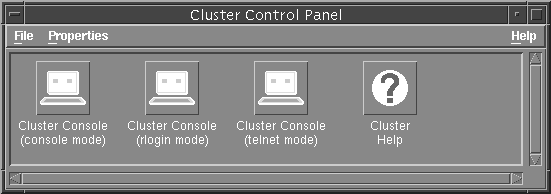
-
クラスタコントロールパネルから「クラスタコンソール (コンソールモード)」を選択します。クラスタコンソール (CC) によって、クラスタノードごとに 1 つのウィンドウと小さな共通ウィンドウが表示されます。共通ウィンドウを使用して、すべてのウィンドウに同時に指示を出すことができます。
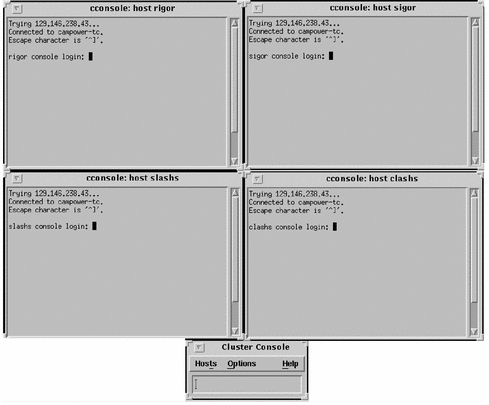
注 -ウィンドウは、それぞれ vt100 端末ウィンドウとして動作します。vt100 に相当する TERM タイプを設定してください。
-
クラスタコンソールの共通ウィンドウを使用して、すべてのノードに Solaris 2.6 または Solaris 7 をインストールします。
詳細は、『Solaris のインストール (上級編)』と第 2 章「構成の計画」で説明している Solaris のインストールに関するガイドラインを参照してください。
-
Sun Cluster とボリュームマネージャのガイドラインに従って、各ノードのすべてのローカルディスクをパーティションに分割します。
パーティション分割のガイドラインについては、「Solaris オペレーティング環境のインストール計画」を参照してください。
-
OpenBoot PROM の設定をします。
SPARCstorage Array から起動する場合は、ここで共有起動ディスクを設定する必要があります (ハードウェアの設置作業でこの設定を行なっていない場合)。共有起動ディスクの設定についての詳細は、「SPARCstorage Array からの起動」を参照してください。構成に、Sun StorEdge MultiPack、Sun StorEdge A1000、Sun StorEdge A3x00 などの銅ケーブルで接続された SCSI 記憶装置が存在する場合は、scsi-initiator-id も設定する必要があります。scsi-initiator-id の設定についての詳細は、ハードウェアのインストールマニュアルを参照してください。
-
-
ネーミングサービスを更新します。
サイトで NIS、NIS+、DNS などのホスト名データベースを使用している場合は、Sun Cluster 構成で使用するすべての論理ホスト名と物理ホスト名でネーミングサービスを更新してください。
-
クラスタコンソールの共通ウィンドウを使用して、すべてのノードにログインします。
-
Solaris 用のパッチをインストールします。
パッチデータベースを調べるか、ご購入先に問い合わせて、Solaris オペレーティング環境や Sun Cluster 2.2、あるいは構成にインストールするその他ソフトウェアの実行に必要なハードウェアパッチまたはソフトウェアパッチがないかどうかを確認してください。
必要なパッチがある場合は、すべてインストールしてください。Sun Cluster のマニュアルやご購入先から特に指示がない場合は、各パッチに付属している README ファイルの指示に従ってください。
パッチにノードの再起動の指示がある場合は、すべてのノードを再起動してください。
-
/etc/nsswitch.conf ファイルを編集します。
「hosts」、「services」、「group」の検索が最初にファイルに対して行われるようにします。たとえば、次のように編集します。
hosts: files nisplus services: files nisplus group: files nisplus
-
(省略可能) クラスタが複数のサブネットにサービスを提供する場合は、追加する二次パブリックネットワークに対してネットワークアダプタインタフェースを設定します。
-
CC 共通ウィンドウからスーパーユーザーで scinstall(1M) を起動します。
# cd /cdrom/suncluster_sc_2_2/Sun_Cluster_2_2/Sol_2.x/Tools # ./scinstall Installing: SUNWscins Installation of <SUNWscins> was successful. Checking on installed package state............ <<Press return to continue>>
-
サーバーパッケージセットを選択します。
==== Install/Upgrade Framework Selection Menu ========================== You can upgrade to the latest Sun Cluster packages or select package sets for installation, depending on the current state of installation. Choose one: 1) Upgrade Upgrade to Sun Cluster 2.2 2) Server All of the Sun Cluster packages needed on a server 3) Client All of the admin tools needed on an admin workstation 4) Server and Client All of the Client and Server packages 5) Close Exit this Menu 6) Quit Quit the Program Enter the number of the package set [6]: 2
Return キーを押して、次に進みます。
-
サーバーパッケージをインストールします。
automatic (自動) インストールを指定します。scinstall(1M) プログラムによって、サーバーパッケージのインストールが開始されます。
Installing Server packages Installing the following packages: SUNWsclb SUNWsc SUNWccd SUNWcmm SUNWff SUNWmond SUNWpnm SUNWscman SUNWsccf SUNWscmgr >>>> Warning <<<< The installation process will run several scripts as root. In addition, it may install setUID programs. If you choose automatic mode, the installation of the chosen packages will proceed without any user interaction. If you wish to manually control the install process you must choose the manual installation option. Choices: manual Interactively install each package automatic Install the selected packages with no user interaction. In addition, the following commands are supported: list Show a list of the packages to be installed help Show this command summary close Return to previous menu quit Quit the program Install mode [manual automatic] [automatic]: automaticサーバーのパッケージセットがインストールされます。
-
ボリュームマネージャを選択します。
この例では、Solstice DiskSuite を選択します。
Volume Manager Selection Please choose the Volume Manager that will be used on this node: 1) Cluster Volume Manager (CVM) 2) Sun Enterprise Volume Manager (SEVM) 3) Solstice DiskSuite (SDS) Choose the Volume Manager: 3 Installing Solstice DiskSuite support packages. Installing "SUNWdid" ... done Installing "SUNWmdm" ... done ---------WARNING--------- Solstice DiskSuite (SDS) will need to be installed before the cluster can be started. <<Press return to continue>>
注 -クラスタのインストールが完了したら、Solstice DiskSuite、SSVM、CVM のいずれかの媒体からボリューム管理ソフトウェアをインストールする必要があります。この手順では、ドライバなどのサポートするソフトウェアをインストールするだけです。
 注意 -
注意 - scinstall(1M) を使用してアップグレードまたはパッケージの削除を行なっても、SUNWdid パッケージは削除されません。SUNWdid パッケージを手動で削除しないでください。SUNWdid パッケージを削除すると、データが失われることがあります。
-
クラスタ名を指定します。
What is the name of the cluster? sc-cluster
-
クラスタ内の潜在的ノード数とアクティブノード数を指定します。
ノードは、4 つまで指定できます。アクティブノードは、物理的に接続して、クラスタのメンバーにするノードです。この時点で、潜在的ノードをすべて指定する必要があります。ノード名や IP アドレスなどの情報の入力が求められます。ノードの状態は、後で scconf(1M) コマンドを使用して「潜在的」から「アクティブ」に変更することができます。『Sun Cluster 2.2 のシステム管理』のクラスタノードの追加と削除に関する説明を参照してください。
注 -潜在的ノードとして指定していないノードを後で追加する場合は、クラスタ全体を再構成する必要があります。
How many potential nodes will sc-cluster have [4]? 3 How many of the initially configured nodes will be active [3]? 3
注 -クラスタ内のアクティブノードが 2 つで、disk string が 2 つしかなく、ボリュームマネージャとして Solstice DiskSuite を使用する場合は、メディエータを設定する必要があります。この設定は、Solstice DiskSuite を構成した後、クラスタを起動する前に行なってください。この手順については、『Sun Cluster 2.2 のシステム管理』の dual-string メディエータの説明を参照してください。
-
共通ウィンドウを使用して、プライベートネットワークインタフェースを設定します。
Ethernet または SCI (Scalable Coherent Interface) を選択します。
What type of network interface will be used for this configuration? (ether|SCI) [SCI]?
SCI を選択すると、次の画面が表示されます。インストールワークシートに記入した情報に基づいて、問い合わせに答えてください。ノード名フィールドでは、英大文字と小文字が区別されることに注意してください。scinstall は、ここで入力されたノード名と /etc/nodename ファイルを照合します。
What is the hostname of node 0 [node0]? phys-hahost1 What is the hostname of node 1 [node1]? phys-hahost2 ...
注 -SCI スイッチ経由でノードを接続する場合は、スイッチポートへのノードの接続によって、クラスタ内のノードの順序が決定されます。ノード番号は、ポート番号に対応する必要があります。たとえば、phys-hahost1 というノードをポート 0 に接続している場合、phys-hahost1 はノード 0 にする必要があります。また、各ノードはそれぞれのスイッチの同じポートに接続する必要があります。たとえば、phys-hahost1 をスイッチ 0 のポート 0 に接続する場合は、 スイッチ 1 でもポート 0 に接続する必要があります。
Ethernet を選択した場合は、次の画面が表示されます。インストールワークシートに記入した情報に基づいて、問い合わせに答えてください。クラスタ内のすべてのノードに対してネットワーク設定を行なってください。
What is the hostname of node 0 [node0]? phys-hahost1 What is phys-hahost1's first private network interface [hme0]? hme0 What is phys-hahost1's second private network interface [hme1]? hme1 You will now be prompted for Ethernet addresses of the host. There is only one Ethernet address for each host regardless of the number of interfaces a host has. You can get this information in one of several ways: 1. use the 'banner' command at the ok prompt, 2. use the 'ifconfig -a' command (need to be root), 3. use ping, arp and grep commands. ('ping exxon; arp -a | grep exxon') Ethernet addresses are given as six hexadecimal bytes separated by colons. ie, 01:23:45:67:89:ab What is phys-hahost1's ethernet address? 01:23:45:67:89:ab What is the hostname of node 1 [node1]? ... -
クラスタがデータサービスをサポートするかどうかを指定します。サポートする場合は、論理ホストの設定を行うかどうかも指定します。
Will this cluster support any HA data services (yes/no) [yes]? yes Okay to set up the logical hosts for those HA services now (yes/no) [yes]? yes
-
クラスタ内のノードごとに、主ネットワーク用のネットワークコントローラ名を入力してください。
What is the primary public network controller for "phys-hahost1"? hme2 What is the primary public network controller for "phys-hahost2"? hme2
-
二次パブリックサブネットの設定をします。
クラスタノードが複数のパブリックネットワークにデータサービスを提供する場合は、次の問い合わせに yes と答えます。
Does the cluster serve any secondary public subnets (yes/no) [no]? yes
-
二次パブリックサブネット名を指定します。
すべてのサブネットに名前を付けてください。これらの名前は、構成中の便宜的な目的にのみ使用されることに注意してください。サブネット名が構成データベースに保存されることはなく、networks(4) で返されるネットワーク名と一致する必要もありません。
Please enter a unique name for each of these additional subnets: Subnet name (^D to finish): sc-cluster-net1 Subnet name (^D to finish): sc-cluster-net2 Subnet name (^D to finish): ^D The list of secondary public subnets is: sc-cluster-net1 sc-cluster-net2 Is this list correct (yes/no) [yes]? -
サブネット用のネットワークコントローラを指定します。
二次サブネットごとに、各クラスタノードで使用するネットワークコントローラ名を指定します。
For subnet "sc-cluster-net1" ... What network controller is used for "phys-hahost1"? qe0 What network controller is used for "phys-hahost2"? qe0 For subnet "sc-cluster-net2" ... What network controller is used for "phys-hahost1"? qe1 What network controller is used for "phys-hahost2"? qe1 -
ネットワークアダプタフェイルオーバー (NAFO) を初期化します。
NAFO を初期化する必要があります。また、後で pnmset(1M) を実行して、アダプタを設定する必要もあります。NAFO と PNM については、pnmset(1M) のマニュアルページと『Sun Cluster 2.2 のシステム管理』のネットワークインタフェースに関する説明を参照してください。
Initialize NAFO on "phys-hahost1" with one ctlr per group (yes/no) [yes]? y
-
Enter the list of logical hosts you want to add: Logical host (^D to finish): hahost1 Logical host (^D to finish): hahost2 Logical host (^D to finish): ^D The list of logical hosts is: hahost1 hahost2 Is this list correct (yes/no) [yes]? y
注 -クラスタの起動後、scconf(1M) または scinstall(1M) に変更オプションを使用することによって、論理ホストを追加したり、論理ホストの構成を変更したりすることができます。詳細は、scinstall(1M) と scconf(1M) のマニュアルページ、「クラスタを構成するには」手順の手順 11 を参照してください。
注 -Sun Cluster HA for SAP データサービスを使用する場合は、ここで論理ホストの設定を行わないでください。論理ホストの設定は、クラスタの起動後にscconf(1M) を使用して行います。詳細は、scconf(1M) のマニュアルページと第 10 章「Sun Cluster HA for SAP のインストールと構成」を参照してください。
-
各論理ホストについて、そのデフォルトマスターとしてクラスタ内の物理ホスト名を指定する必要があります。
What is the name of the default master for "hahost1"? phys-hahost1
各論理ホストについて、その論理ホストをマスターすることができる他の物理ホストのホスト名を指定します。
Enter a list of other nodes capable of mastering "hahost1": Node name: phys-hahost2 Node name (^D to finish): ^D The list that you entered is: phys-hahost1 phys-hahost2 Is this list correct (yes/no) [yes]? yes -
yes と答えると、デフォルトマスターがクラスタに再参加したときに、論理ホストが自動的にデフォルトマスターにフェイルバックすることができます。
Enable automatic failback for "hahost1" (yes/no) [no]? yes
-
ネット名とディスクグループ名を割り当てます。
What is the net name for "hahost1" on subnet "sc-cluster-net1"? hahost1-pub1 What is the net name for "hahost1" on subnet "sc-cluster-net2"? hahost1-pub2 Disk group name for logical host "hahost1" [hahost1]? Is it okay to add logical host "hahost1" now (yes/no) [yes]? yes What is the name of the default master for "hahost2"? ...
すべての論理ホストの設定を終えるまで、この手順を繰り返します。
注 -1 つの論理ホストに複数のディスクグループを構成する場合は、scinstall(1M) を使用した後、scconf(1M) コマンドを使用して、クラスタを構成し起動してください。詳細は、scconf(1M) のマニュアルページを参照してください。
-
ボリュームマネージャとして SSVM または CVM を使用し、クラスタ内に 3 つ以上のノードが存在する場合は、障害防護の設定をします。
次の画面は、ノードが 3 つ以上の、SSVM または CVM を使用するクラスタに対してのみ表示されます。
Configuring Failure Fencing What type of architecture does phys-hahost1 have (E10000|other) [other]? What is the name of the Terminal Concentrator connected to the serial port of phys-hahost1 [NO_NAME]? sc-tc Is 123.456.789.1 the correct IP address for this Terminal Concentrator (yes | no) [yes]? What is the password for root of the Terminal Concentrator [?] Please enter the password for root again [?] Which physical port on the Terminal Concentrator is phys-hahost1 connected to: What type of architecture does phys-hahost2 have (E10000|other) [other]? Which Terminal Concentrator is phys-hahost2 connected to: 0) sc-tc 123.456.789.1 1) Create A New Terminal Concentrator Entry Select a device: Which physical port on the Terminal Concentrator is phys-hahost2 connected to: What type of architecture does phys-hahost3 have (E10000|other) [other]? Which Terminal Concentrator is phys-hahost3 connected to: 0) sc-tc 123.456.789.1 1) Create A New Terminal Concentrator Entry Select a device: Which physical port on the Terminal Concentrator is phys-hahost3 connected to: Finished Configuring Failure Fencing
 注意 -
注意 - 障害防護では、SSP パスワードが使用されます。SSP パスワードを正しく設定しないと、ノードに障害が発生した場合に予測できない事態が発生することがあります。SSP パスワードを変更した場合は、scconf(1M) を使用して、クラスタからもパスワードを変更する必要があります。変更しなかった場合は、SSP が障害ノードに接続することはできないため、障害防護は無効になります。SSP パスワードの変更については、scconf(1M) のマニュアルページと『Sun Cluster 2.2 のシステム管理』を参照してください。
-
ボリュームマネージャが SSVM で、クラスタに 3 つ以上のノードが存在し、直接接続されたデバイスがある場合は、ノードロックポートを選択します。
選択するポートは、クラスタのノードに接続された端末集配信装置のポートである必要があります。
Does the cluster have a disk storage device that is connected to all nodes in the cluster [no]? yes Which unused physical port on the Terminal Concentrator is to be used for node locking:
-
ボリュームマネージャが SSVM または CVM の場合は、定足数デバイスを選択します。
ボリュームマネージャが SSVM または CVM の場合は、定足数デバイスを選択するよう求められます。表示される画面の内容は、クラスタのトポロジによって異なります。表示された一覧からデバイスを選択してください。下記は、ノード 2 つのクラスタの画面例です。
Getting device information for reachable nodes in the cluster. This may take a few seconds to a few minutes...done Select quorum device for the following nodes: 0 (phys-hahost1) and 1 (phys-hahost2) 1) SSA:000000779A16 2) SSA:000000741430 3) DISK:c0t1d0s2:01799413 Quorum device: 1 ... SSA with WWN 000000779A16 has been chosen as the quorum device. Finished Quorum Selection
-
クラスタがノード 3 つ以上の構成の場合は、クラスタメンバーシップモニターの動作を選択します。
In the event that the cluster is partitioned into two or more subsets of nodes, the Cluster Membership Monitor may request input from the operator as to how it should proceed (abort or form a cluster) within each subset. The Cluster Membership Monitor can be configured to make a policy-dependent automatic selection of a subset to become the next reconfiguration of the cluster. In case the cluster partitions into subsets, which subset should stay up? ask) the system will always ask the operator. select) automatic selection of which subset should stay up. Please enter your choice (ask|select) [ask]:「select」を選択すると、2 つのポリシーのいずれかを選択するように求められます。
Please enter your choice (ask|select) [ask]: select You have a choice of two policies: lowest -- The subset containing the node with the lowest node ID value automatically becomes the new cluster. All other subsets must be manually aborted. highest -- The subset containing the node with the highest node ID value automatically becomes the new cluster. All other subsets must be manually aborted. Select the selection policy for handling partitions (lowest|highest) [lowest]:
これで、scinstall(1M) による Sun Cluster 2.2 のサーバーパッケージのインストールが完了します。
Installing ethernet Network Interface packages. Installing the following packages: SUNWsma Installing "SUNWsma" ... done Checking on installed package state......... -
Sun Cluster HA for NFS よび Informix-Online XPS は、サーバーパッケージセットと一緒に自動的にインストールされます。
==== Select Data Services Menu ========================== Please select which of the following data services are to be installed onto this cluster. Select singly, or in a space separated list. Note: HA-NFS and Informix Parallel Server (XPS) are installed automatically with the Server Framework. You may de-select a data service by selecting it a second time. Select DONE when finished selecting the configuration. 1) Sun Cluster HA for Oracle 2) Sun Cluster HA for Informix 3) Sun Cluster HA for Sybase 4) Sun Cluster HA for Netscape 5) Sun Cluster HA for Netscape LDAP 6) Sun Cluster HA for Lotus 7) Sun Cluster HA for Tivoli 8) Sun Cluster HA for SAP 9) Sun Cluster HA for DNS 10) Sun Cluster for Oracle Parallel Server INSTALL 11) No Data Services 12) DONE Choose a data service: 3 What is the path to the CD-ROM image [/cdrom/suncluster_sc_2_2]: Install mode [manual automatic] [automatic]: automatic ... Select DONE when finished selecting the configuration. ...
注 -Cluster Volume Manager を使用しない場合は、OPS データサービスはインストールしないでください。OPS は、Sun StorEdge Volume Manager や Solstice DiskSuite では動作しません。
-
scinstall(1M) を終了します。
============ Main Menu ================= 1) Install/Upgrade - Install or Upgrade Server Packages or Install Client Packages. 2) Remove - Remove Server or Client Packages. 3) Change - Modify cluster or data service configuration 4) Verify - Verify installed package sets. 5) List - List installed package sets. 6) Quit - Quit this program. 7) Help - The help screen for this menu. Please choose one of the menu items: [6]: 6 ...
選択したパッケージが正しくインストールされているかどうかが、scinstall(1M) プログラムによって確認されます。
==== Verify Package Installation ========================== Installation All of the install packages have been installed Framework All of the client packages have been installed All of the server packages have been installed Communications All of the SMA packages have been installed Data Services None of the Sun Cluster HA for Oracle packages have been installed None of the Sun Cluster HA for Informix packages have been installed None of the Sun Cluster HA for Sybase packages have been installed None of the Sun Cluster HA for Netscape packages have been installed None of the Sun Cluster HA for Lotus packages have been installed None of the Sun Cluster HA for Tivoli packages have been installed None of the Sun Cluster HA for SAP packages have been installed None of the Sun Cluster HA for Netscape LDAP packages have been installed None of the Sun Cluster HA for Oracle Parallel Server packages have been installed #
「クラスタを構成するには」に進んで、クラスタを構成します。
クラスタを構成するには
Sun Cluster 2.2 のクライアントパッケージとサーバーパッケージをインストールしたら、ここで説明するインストールの後処理作業を行います。
クラスタを構成するための主な作業は、次のとおりです。
-
全ノードでソフトウェアディレクトリのパスを設定する
-
全ノードで /.rhosts ファイルへの IP アドレスを追加する
-
(SCI のみ) sm_config ファイルのを編集する (アクティブではなく、潜在的と指定したノードのコメントアウト)
-
(SCI のみ) sm_config(1M) コマンドにより SCI プライベートインターコネクトスイッチを設定する
-
Sun Cluster のパッチをインストールする
-
すべてのノードを再起動する
-
(SSVM および CVM のみ) SSVM または CVM をインストールし、構成する
-
pnmset(1M) コマンドにより、 NAFO バックアップグループを構成する
-
クラスタを起動する
-
(Solstice DiskSuite のみ) Solstice DiskSuite をインストールし、構成する
-
(省略可能) 追加論理ホストを設定する
-
(SSVM のみ) 共有 CCD ボリュームを構成する
-
HA データサービスを構成し、起動する
-
Sun Cluster Manager を構成し、起動する
クラスタを構成する詳細な手順は、次のとおりです。
-
全ノードについて、ソフトウェアディレクトリのパスを設定します。
-
すべてのノードで、PATH の設定に/sbin、/usr/sbin、/opt/SUNWcluster/bin、/opt/SUNWpnm/bin を追加します。また、MANPATH の設定に /opt/SUNWcluster/man を追加します。
-
すべてのノードで、PATH と MANPATH の設定にボリュームマネージャに固有のパスを追加します。
SSVM または CVM の場合は、PATH の設定に /opt/SUNWvxva/bin と /etc/vx/bin を追加し、MANPATH の設定に /opt/SUNWvxva/man と /opt/SUNWvxvm/man を追加します。
Solstice DiskSuite の場合は、PATH の設定に /usr/opt/SUNWmd/sbin を追加し、MANPATH の設定に /usr/opt/SUNWmd/man を追加します。
-
プライベートインタフェースに SCI (Scalable Coherent Interface) を使用する場合は、SCI のパスを設定します。
PATH の設定に /opt/SUNWsci/bin、/opt/SUNWscid/bin、/opt/SUNWsma/bin を追加し、MANPATH の設定に /opt/SUNWsma/man を追加します。
-
-
すべてのノードの /.rhosts ファイルに、プライベートネットワークの下記のハードコードされた IP アドレスを指定する必要があります。ノード 2 つのクラスタの場合は、下記のリスト中のノード 0 と 1 に指定されたアドレスだけ指定します。ノード 3 つのクラスタの場合は、下記のリスト中のノード 0、1、2 に指定されたアドレスを指定します。ノード 4 つのクラスタの場合は、下記のリスト中の全アドレスを指定します。
# node 0 204.152.65.33 204.152.65.1 204.152.65.17 # node 1 204.152.65.34 204.152.65.2 204.152.65.18 # node 2 204.152.65.35 204.152.65.3 204.152.65.19 # node 3 204.152.65.36 204.152.65.4 204.152.65.20
注 -/.rhosts ファイルにプライベートネットワークの IP アドレスを指定しなかった場合、hadsconfig(1M) スクリプトは、データサービスが構成されたときに、すべてのノードに対する自動的なデータサービス構成情報の複製を作成できません。その場合は、hadsconfig(1M) のマニュアルページで説明しているように、構成ファイルの複製を手動で作成する必要があります。
-
プライベートインタフェースに SCI を使用する構成で、サーバーソフトウェアのインストール中に潜在的ノードを指定した場合は、sm_config ファイルを編集します。
scinstall(1M) を使用したサーバーソフトウェアのインストールでは、アクティブノードと潜在的ノードを指定しました。ここでテキストエディタで sm_config ファイルを開き、潜在的ノードのホスト名の前に「_%」を付けることによって、それらホスト名をコメントアウトします。下記の sm_config ファイルの例では、phys-host1 と phys-host2 がアクティブノードで、phys-host3 と phys-host4 が後でクラスタに追加される潜在的ノードです。
HOST 0 = phys-host1 HOST 1 = phys-host2 HOST 2 = _%phys-host3 HOST 3 = _%phys-host4
-
プライベートインタフェースに SCI を使用する場合は、sm_config(1M) コマンドを使用してスイッチを設定します。
sm_config(1M) コマンドを実行する前に、/opt/SUNWsma/bin/Examples に含まれている template.sc テンプレートファイルのコピーを作成して、編集する必要があります。詳細は、sm_config(1M) のマニュアルページと、『Sun Cluster 2.2 のシステム管理』のスイッチの追加方法の説明を参照してください。
 注意 -
注意 - sm_config(1M) コマンドは、1 つのノードでのみ実行してください。
# sm_config -f templatefile
-
Sun Cluster 2.2 のパッチをインストールします。
パッチデータベースを調べるか、ご購入先に問い合わせて、Sun Cluster 2.2 の実行に必要なハードウェアパッチまたはソフトウェアパッチがないかどうかを確認してください。
必要なパッチがある場合は、各パッチに付属している README ファイルの指示に従ってすべてインストールしてください。
-
すべてのノードを再起動します。
再起動することにより、scinstall(1M) がインストールした Sun Cluster のデバイスドライバ用のデバイスファイルが作成されます。また、手順 5 でインストールしたパッチそのものが、再起動を必要とすることがあります。
 注意 -
注意 - SCI をインストールしていない場合、あるいはパッチをインストールしていない場合でも、この時点ですべてのノードを再起動する必要があります。
-
(SSVM および CVM のみ) SSVM または CVM をインストールして、構成します。
ボリュームマネージャのマニュアルに従って、使用するボリュームマネージャとそのパッチをインストールして、構成を行います。
このプロセスでは、ボリュームマネージャとそのパッチのインストール、プレックスとボリュームの作成、HA 管理ファイルシステムの構成 (SSVM のみ)、vfstab.logicalhost ファイルの更新 (SSVM のみ) などの作業を行います。詳細は、第 2 章「構成の計画」と付録 C 「Sun StorEdge Volume Manager と Cluster Volume Manager の構成」 を参照してください。CVM の場合は、『Sun Cluster 2.2 Cluster Volume Manager ガイド』の Cluster Volume Manager のインストールに関する説明も参照してください。
ここでディスクグループとボリュームを作成しますが、次に進む前に解放します。
-
NAFO バックアップグループをまだ構成していない場合は構成します。
初期インストールでは、scinstall(1M) コマンドを使用して、PNM パッケージの SUNWpnm のインストールや、NAFO バックアップグループごとのコントローラの設定、PNM の初期化を行うことができます。
注 -ノード 1 つにパブリックネットワークが 1 つしかない場合でも、scinstall(1M) または pnmset(1M) を使用して、パブリックネットワークアダプタを設定する必要があります。
scinstall(1M) を使用したコントローラの設定と PNM の初期化を行なっていない場合、あるいは 1 つの NAFO バックアップグループに対して複数のコントローラを割り当てる場合は、ここで pnmset(1M) コマンドを実行します。pnmset(1M) コマンドは、対話形式のスクリプトとして動作します。
# /opt/SUNWpnm/bin/pnmset
詳細は、『Sun Cluster 2.2 のシステム管理』のネットワークインタフェースに関する章と、pnmset(1M) のマニュアルページを参照してください。
-
クラスタを起動します。
注 -Solstice DiskSuite を使用する構成で、(「サーバーソフトウェアをインストールするには」 の手順で) サーバーソフトウェアのインストール中に論理ホストを構成した場合は、起動されたクラスタが論理ホストをオンラインにしようとするため、エラーメッセージが表示されます。このメッセージは、Solstice DiskSuite ディスクセットが設定されていないことを示します。ディスクセットは、手順 10 で設定するため、このメッセージは無視してかまいません。
-
(Solstice DiskSuite のみ) Solstice DiskSuite をインストールして、構成します。
このプロセスでは、ボリュームマネージャとそのパッチのインストール、ディスクセットの作成、HA 管理ファイルシステムの構成、vfstab.logicalhost ファイルの更新などの作業を行います。詳細は、第 2 章「構成の計画」と付録 B 「Solstice DiskSuite の構成」 を参照してください。
ここでディスクグループとボリュームを作成しますが、次に進む前に解放します。
ノード 2 つの構成で disk string が 2 つだけの場合は、メディエータも設定する必要があります。この設定は、Solstice DiskSuite の構成を終えてから行なってください。この手順については、『Sun Cluster 2.2 のシステム管理』の dual-string メディエータに関する説明を参照してください。
-
論理ホストをまだ追加していない場合は、追加します。
初期インストールですべての論理ホストの構成を行わなかった場合、あるいは、論理ホストの構成を変更する場合は、scinstall(1M) に変更オプションを使用して、ここで論理ホストを追加し、構成してください。
1 つの論理ホストに複数のディスクグループを構成するには、クラスタを起動した後で、scconf(1M) コマンドを使用する必要があります。詳細は、scconf(1M) のマニュアルページを参照してください。
詳細は、『Sun Cluster 2.2 のシステム管理』の論理ホストの追加と削除に関する説明を参照してください。
注 -scinstall(1M) を使用して最初に論理ホストを追加する場合は、クラスタが起動する前にすべてのホストから scinstall(1M) を実行してください。scinstall(1M) コマンドを使用して既存の論理ホストを構成し直す場合は、クラスタの動作中に 1 つのノードからだけ scinstall(1M) を実行します。
-
すべてのノードの /etc/hosts ファイルに論理ホスト名を追加します。
例:
# # Internet host table # 127.0.0.1 localhost 123.168.65.23 phys-hahost1 loghost 123.146.84.36 123.146.84.36 123.168.65.21 hahost1 123.168.65.22 hahost2
-
すべての論理ホストをオンラインにします。
haswitch(1M) を使用して、強制的にクラスタを再構成し、すべての論理ホストがそれらのデフォルトマスターによってマスターされるようにします。
# haswitch -r
-
(省略可能) クラスタがノード 2 つだけの構成で、ボリュームマネージャが SSVM の場合は、共有 CCD ボリュームを構成します。
付録 C 「Sun StorEdge Volume Manager と Cluster Volume Manager の構成」 で説明している手順に従って、共有 CCD ボリュームを構成してください。
-
HA データサービスを構成して起動します。
詳細は、このマニュアルの関連するデータサービスの章と、使用するデータサービスのマニュアルを参照してください。
-
Sun Cluster Manager を構成して、起動します。
Sun Cluster Manager は、クラスタの監視に使用されます。使用方法については、『Sun Cluster 2.2 ご使用にあたって』と、『Sun Cluster 2.2 のシステム管理』の Sun Cluster Manager による Sun Cluster サーバーの監視についての説明を参照してください。
- © 2010, Oracle Corporation and/or its affiliates
